电脑系统用太久了,导致电脑里的垃圾文件特别多。这个时候如果我们不重装一个系统,将会非常影响电脑的正常使用。那么,我们应该怎么重装一个系统呢?jeixialxiaob就带大家一起看看重装电脑系统一个个怎么做。
相关教程链接:
注意:
请保证电脑磁盘中至少含有2个分区
重装系统前务必关闭电脑上所有杀毒软件
安装步骤:
1.打开韩博士,鼠标点击“开始重装”。
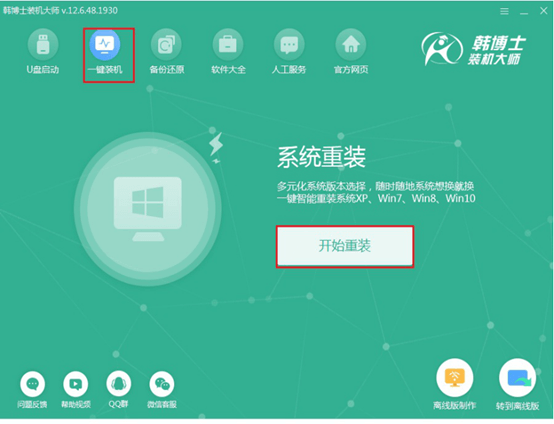
2.在以下系统中找到想要给电脑安装的win7系统文件。
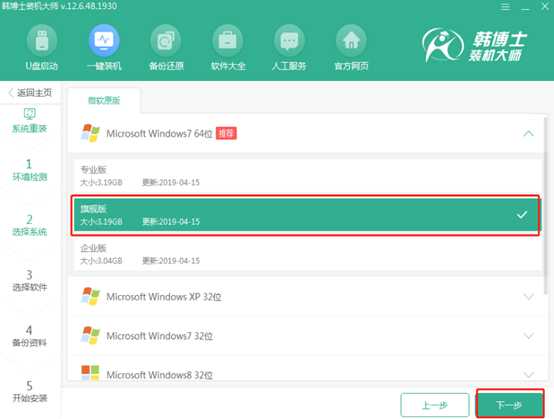
3.韩博士下载系统文件,等待下载完文件后,重新启动电脑。
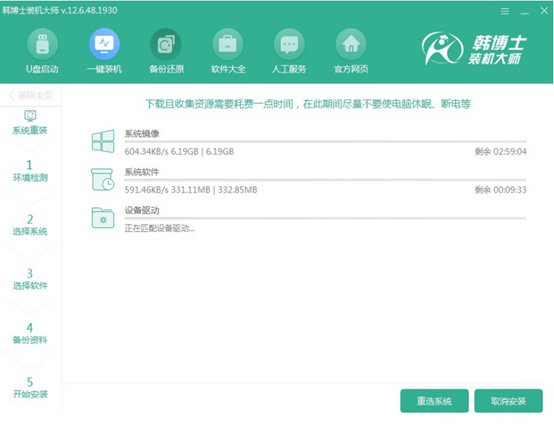
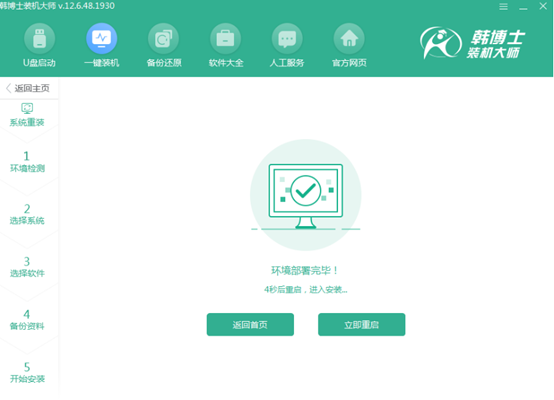
4.接下来使用键盘的方向键选择第二项,按回车进入。
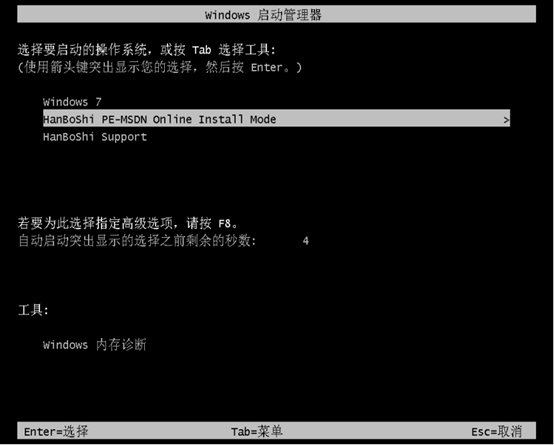
5.韩博士开始安装win7系统,结束后重启电脑。
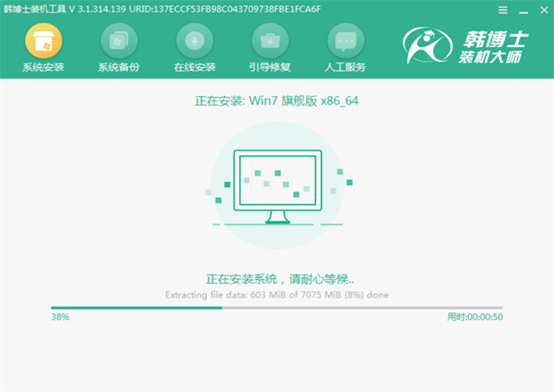
6. win7操作系统在桌面出现,重装系统完成。
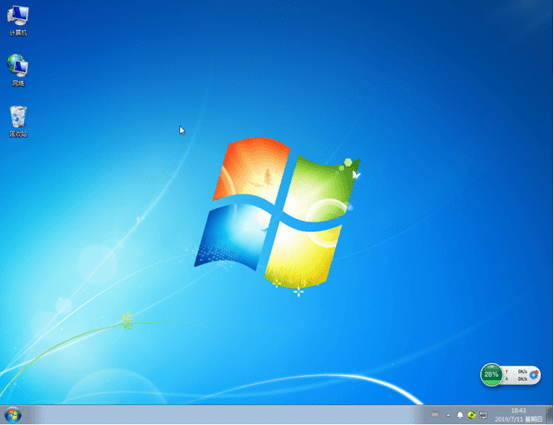
如此,我们的电脑就安装好一个新的电脑系统了,更多电脑教程请您关注韩博士装机大师。

